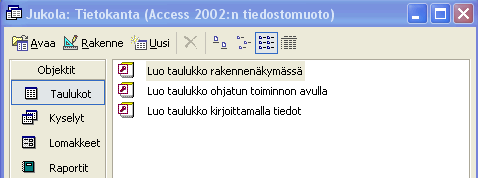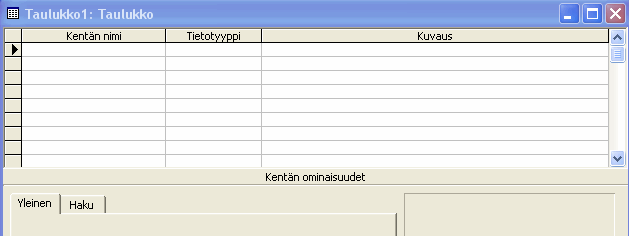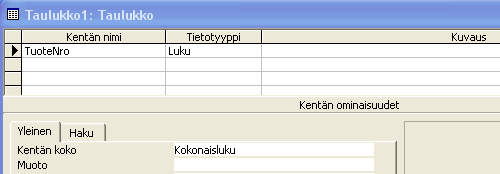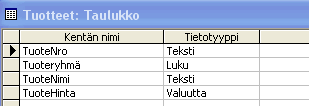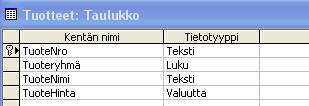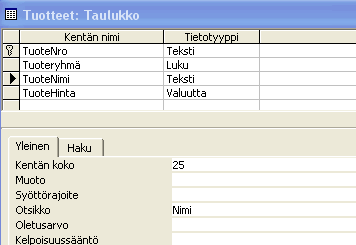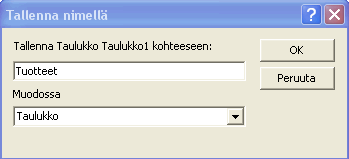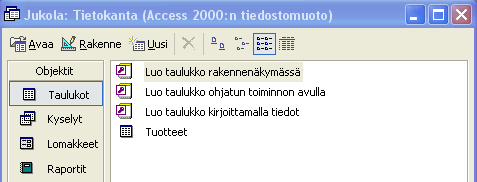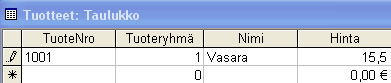|
Merkonomin |
Microsoft Access -tietokantaohjelman perusteet |
||||||||||||||||||||||||||||||||||||||||||||||||||||||||||||||||||||||||||||||||||||||||||||||||||||||||||||||||||
|
5 TAULUKKOAccess-ohjelman yhteydessä taulua kutsutaan taulukoksi. Taulukko on Access-tietokannan perusobjekti. Koska Access on relaatiotietokantaohjelma, kaikki tiedot tallennetaan taulukoihin. Samassa tietokannassa on useimmiten monta taulukkoa. Nyt luotavaan tietokantaan teemme kuusi taulukkoa: Tuoteryhmät, Tuotteet, Asiakkaat, Toimittajat, Myynnit ja Ostot. 5.1 Uuden taulukon luominenAccess-tietokantaan voidaan luoda tai tuoda taulukko useammalla tavalla. Tässä tarkastelemme vain tavallisinta tapaa, uuden taulukon luomista rakennenäkymässä. 5.1.1 Kenttien määrittäminen rakennenäkymässäLuomme ensiksi taulukon, johon voimme tallentaa tiedot yrityksemme tuotteista. Kustakin tuotteesta tallennetaan tuotenumero, nimi ja myyntihinta.
5.1.2 PerusavainKuten aiemmin todettiin taulukossa tulee olla kenttä, joka toimii perusavaimena. Perusavaimen tehtävänä on yksilöidä tietueet, tässä tapauksessa tuotteet. Tuotenumero yksilöi tuotteen, erottaa tuotteen muista tuotteista. Näin ollen TuoteNro-kenttä on sopiva tämän taulukon perusavaimeksi. Perusavaimena voi toimia jokin "luonnollinen" kenttä, esim. henkilötunnus tai auton rekisterinumero. Kahdella henkilöllä ei voi olla samaa henkilötunnusta eikä kahdella autolla samaa rekisterinumeroa. Perusavainkentäksi voidaan myös tehdä laskurityypin kenttä tai jokin keksitty tunnus. Perusavaimella on oltava jokaisella rivillä (tietueessa) tyhjästä poikkeava yksilöllinen arvo.
5.1.3 Kenttien ominaisuudetNimen ja tietotyypin lisäksi kentillä on muitakin ominaisuuksia. Rakennenäkymän yläosassa valittuna olevan kentän muut ominaisuudet näkyvät saman näkymän alaosassa. Siinä on kaksi välilehteä: Yleinen ja Haku. Voit vaihtaa välilehteä napsauttamalla välilehden valitsinta (Yleinen tai Haku -sanaa). Näillä välilehdillä näet ja voit tarvittaessa muuttaa kenttien ominaisuuksia. Ominaisuuksien lukumäärä ja nimet riippuvat kentän tietotyypistä. Tarkastelemme seuraavaksi esimerkinomaisesti näitä ominaisuuksia. Rakennenäkymän alaosan oikeassa reunassa näytetään valittuna olevalle ominaisuudelle lyhyt ohje tai kuvaus. Ominaisuuden tarkemman ohjeen saat painamalla näppäimistön F1-näppäintä ominaisuuden ollessa valittuna. F1 avaa Accessin ohjeen ja näyttää käsillä olevaan tilanteeseen liittyvän ohjeen. Palaamme kenttien ominaisuuksiin myöhemmin tarpeen mukaan. 5.1.3.1 Kentän kokoKentän koko -ominaisuus on teksti- ja lukutyyppisillä kentillä. Tekstityyppisen kentän Kentän koko -ominaisuuden arvo määrittää kenttään mahtuvien merkkien lukumäärän. Lukutyyppisen kentän Kentän koko -ominaisuuden avulla määritetään kenttään tulevien lukujen tyyppi. Useimmiten käytetään Pitkää kokonaislukua tai Kaksoistarkkuutta (kaksinkertaisen tarkkuuden desimaaliluku). 5.1.3.2 MuotoKentän Muoto-ominaisuudella voidaan määrittää, miten numerot, päivämäärät, kellonajat ja teksti näytetään ja tulostetaan. Muoto-ominaisuus vaikuttaa vain siihen, miten tieto näytetään ja tulostetaan, ei siihen, miten tieto tallennetaan tietokantaan. Esitysmuodon määrittämiseen voidaan käyttää Accessin valmiita muotomäärityksiä tai voidaan itse luoda mukautettu (räätälöity) muotomääritys käyttäen muotoilusymboleita. Muoto-ominaisuuden arvot ovat erilaisia eri tietotyypeille. 5.1.3.3 SyöttörajoiteVoit käyttää syöttörajoitetta, jos haluat, että kenttään hyväksytään vain tiettyjä merkkejä. Voit käyttää sitä myös helpottamaan tiedon syöttöä kenttään. 5.1.3.4 OtsikkoJos haluat käyttäjän näkevän taulukkonäkymässä tai lomakenäkymässä kentän otsikkona jonkin muun kuin kentän nimen, voit kirjoittaa sen Otsikko-ominaisuuden arvoksi.
5.1.3.5 OletusarvoOletusarvo määrittää uusien tietuiden kenttiin automaattisesti lisättävän arvon. Esimerkiksi jos melkein kaikkien asiakkaiden kotimaa on Suomi, voit panna Kotimaa-kentän oletusarvoksi Suomi ja näin vähentää kirjoittamistarvetta tietoja syötettäessä. 5.1.4 Uuden taulukon tallentaminenKun taulukon kentät on määritetty, se tallennetaan. Access ei tallenna taulukoita eikä muitakaan tietokantaobjekteja omiksi tiedostoiksi, vaan osaksi tietokantatiedostoa, joka on tässä tapauksessa Jukola.mdb.
5.2 Tietojen kirjoittaminen taulukkoonVoit kirjoittaa tietoja taulukkonäkymässä. Taulukkonäkymään
pääset valitsemalla taulukon tietokantaikkunassa ja napsauttamalla taulukkonäkymän
avauspainiketta
Taulukkonäkymän käyttäminen ei aina ole paras tapa tietojen kirjoittamiseen. Varsinaisissa tietokantasovelluksissa tiedot kirjoitetaan useimmiten lomakkeita käyttäen. Lomakkeiden käyttöä tarkastelemme myöhemmin. |